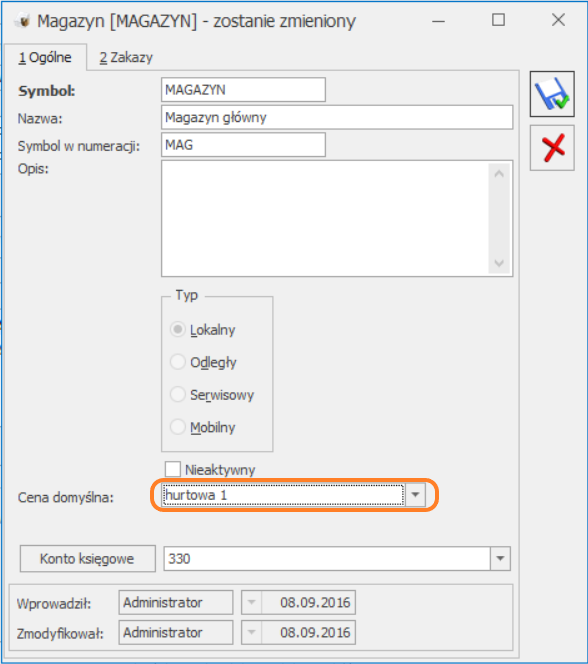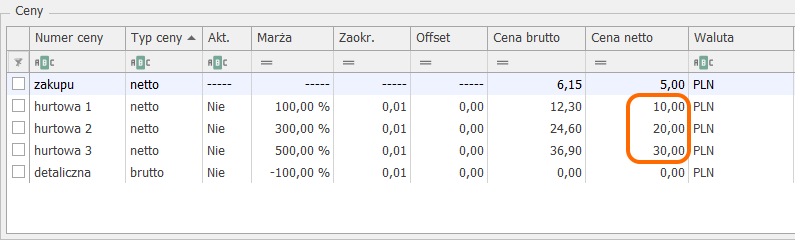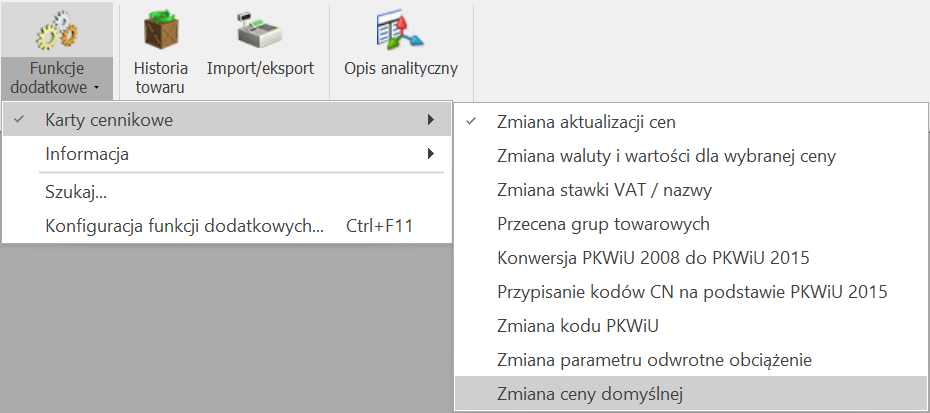Cenę domyślną można zdefiniować dla towaru, kontrahenta lub dla magazynu. W zależności od tych ustawień, na dokument pobierana będzie odpowiednia cena towaru.
Na formularzu towaru, na zakładce Ogólne można ustalić ceny towaru.
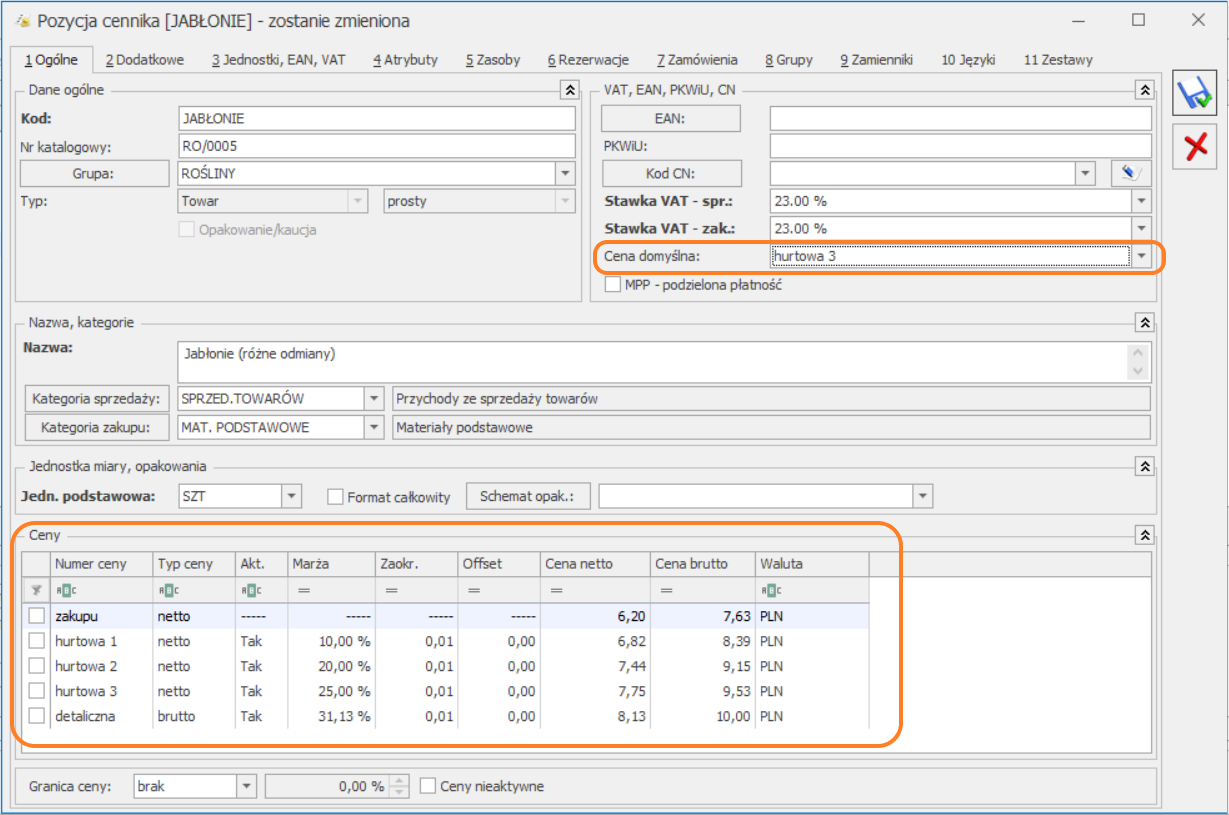
Domyślnie są to ceny: hurtowa 1/2/3 oraz detaliczna. Natomiast Użytkownik może definiować dodatkowo własne ceny w menu Start/Konfiguracja/Firma/Handel/Ceny towarów i usług.
Temat ten został szerzej opisany Ceny towarów i usług.
W polu Cena domyślna można wskazać domyślną cenę towaru, która będzie pobierana na dokument.
Na formularzu kontrahenta, na zakładce Handlowe również możemy wskazać cenę domyślną, która ma priorytet nad ceną wskazaną na formularzu towaru. Jeśli natomiast wybierzemy opcję Cena domyślna: domyślna, wówczas dla danego kontrahenta pobierana będzie cena domyślna ustalona na formularzu towaru.
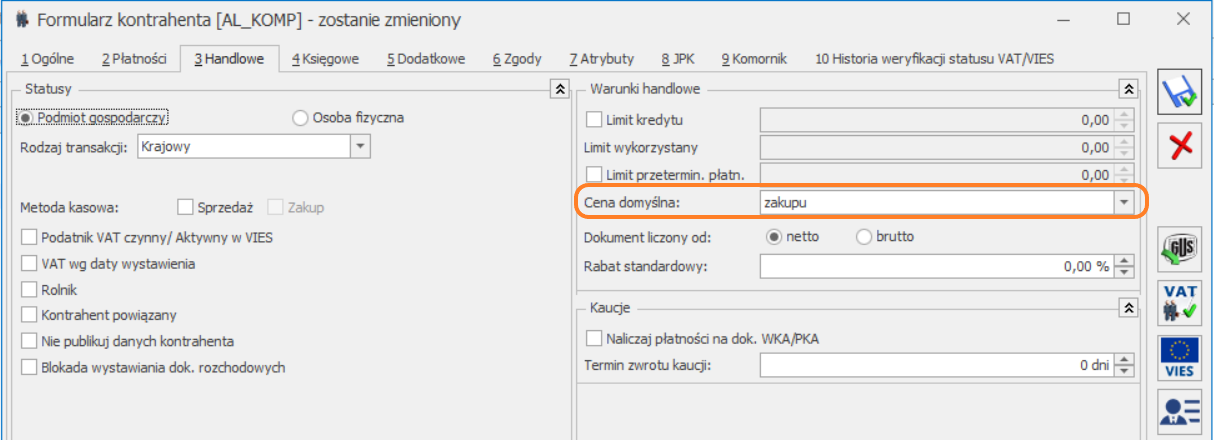
Seryjna zmiana ceny domyślnej dla kontrahentów jest możliwa z poziomu listy kontrahentów ( w menu Ogólne/Kontrahenci). Należy zaznaczyć odpowiednich kontrahentów, a następnie rozwinąć listę opcji przycisku operacji seryjnych  Z rozwijalnej listy należy wybrać Zmień warunki handlowe, kolejno zaznaczamy parametr Zmień cenę domyślną i wskazujemy prawidłową cenę domyślną.
Z rozwijalnej listy należy wybrać Zmień warunki handlowe, kolejno zaznaczamy parametr Zmień cenę domyślną i wskazujemy prawidłową cenę domyślną.
Istnieje również możliwość ustawienia ceny domyślnej dla magazynu. Opcja dostępna jest w menu Ogólne/ Inne/ Magazyny. Ustawienie to ma najwyższy priorytet. Jeśli wskazana jest cena domyślna magazynu, wówczas pomijane są ustawienia z formularza towaru oraz formularza kontrahenta.
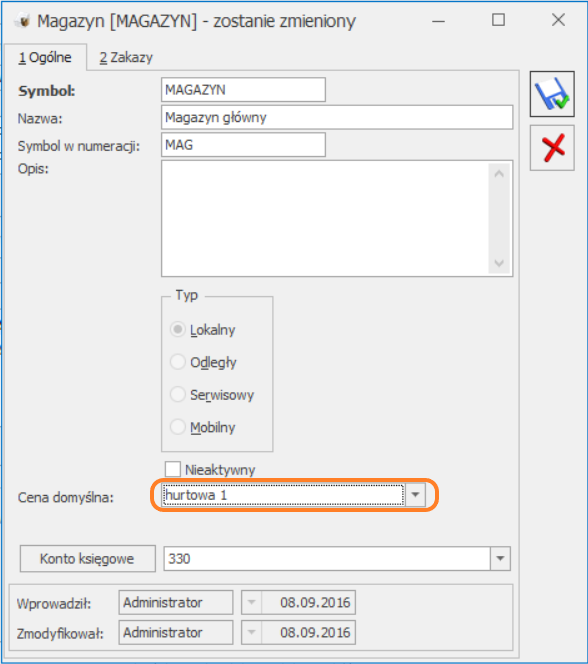
Przykład
Towar TEST, ustalone ceny sprzedaży:
- Cena hurtowa 1 – 10 zł netto
- Cena hurtowa 2 – 20 zł netto
- Cena hurtowa 3 – 30 zł netto,
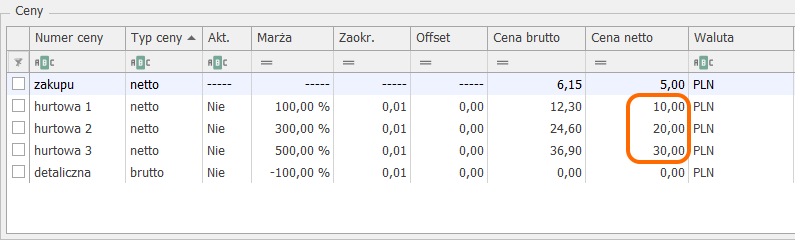
Parametry zastosowane dla przykładu:
- Formularz towaru – Cena domyślna: hurtowa 1
- Formularz kontrahenta – Cena domyślna: hurtowa 2
- Formularz magazynu – Cena domyślna: hurtowa 3
Podczas tworzenia dokumentu, dla towaru TEST podpowiadana jest cena hurtowa 3, ponieważ była ustawiona jako domyślna dla magazynu:

Jeśli na formularzu magazynu zmienimy cenę domyślną na „brak ceny”, wówczas dla towaru TEST podpowiadana będzie cena domyślna z formularza kontrahenta, czyli w tym przypadku hurtowa 2.

Jeśli natomiast na dokumencie wskażemy kontrahenta, który nie ma wskazanej ceny domyślnej (ustawienie Cena domyślna: domyślna), wtedy dla towaru TEST podpowiadana będzie cena domyślna z formularza towaru, czyli hurtowa 1:

Istnieje możliwość zmiany ceny domyślnej dla zaznaczonych pozycji cennika (w menu Ogólne/Cennik). Jeżeli zaznaczymy odpowiednie towary/usługi, Należy rozwinąć opcję Funkcje dodatkowe na wstążce i wybrać funkcję seryjną Karty cennikowe/Zmiana ceny domyślnej.
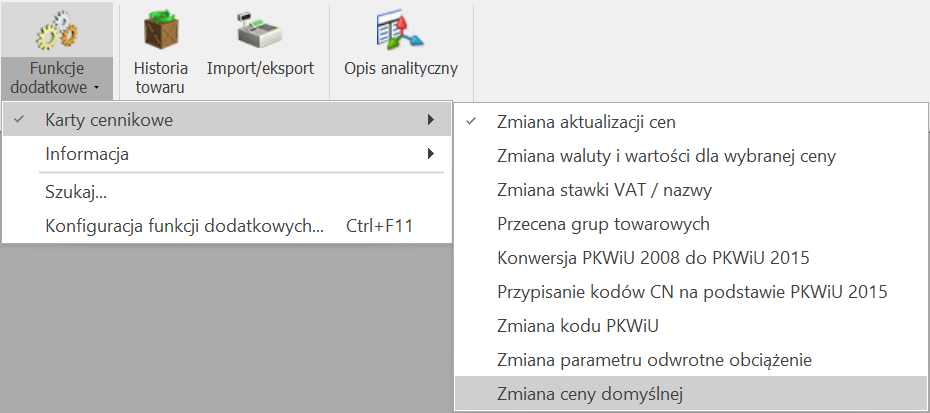
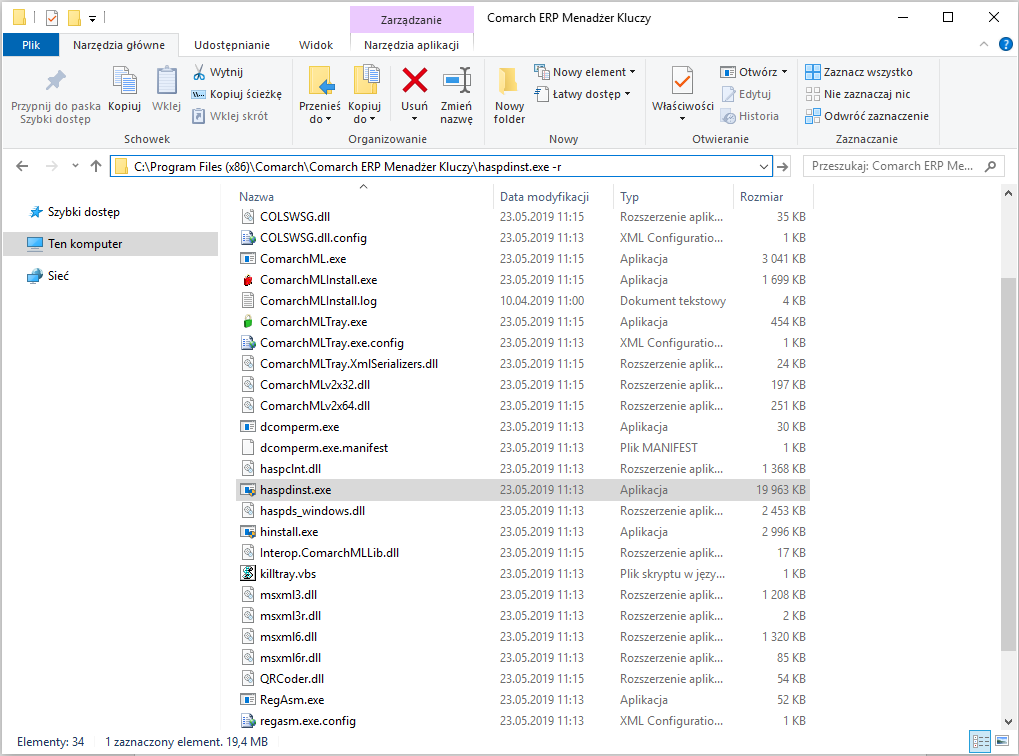

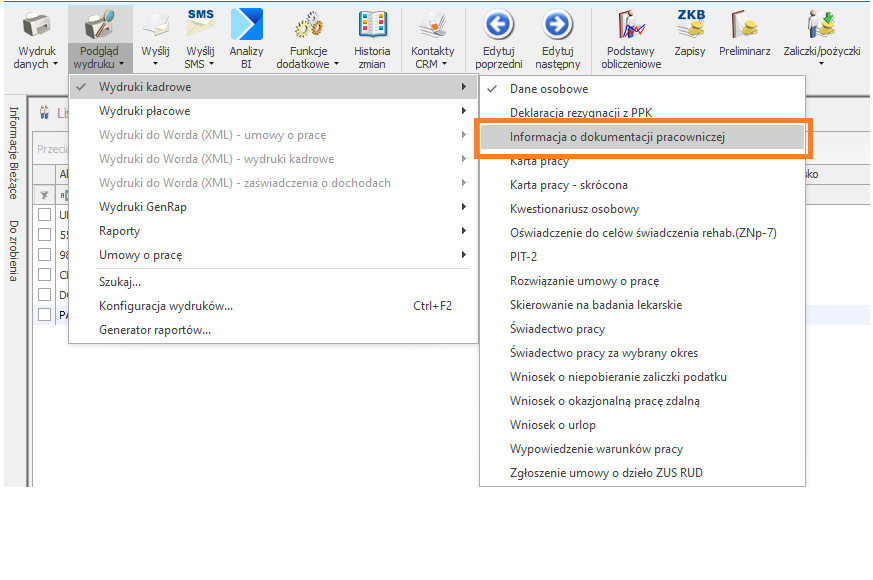
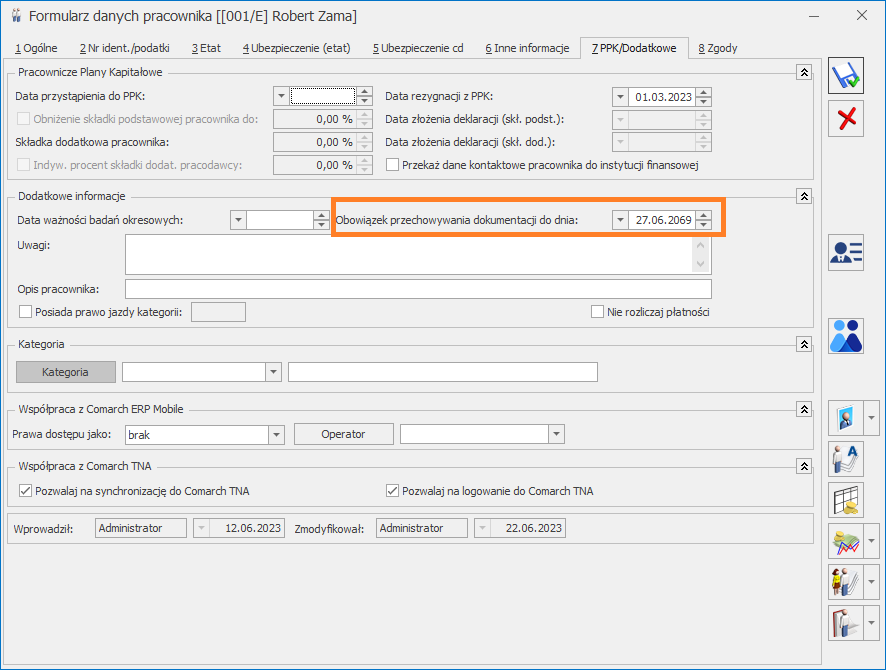
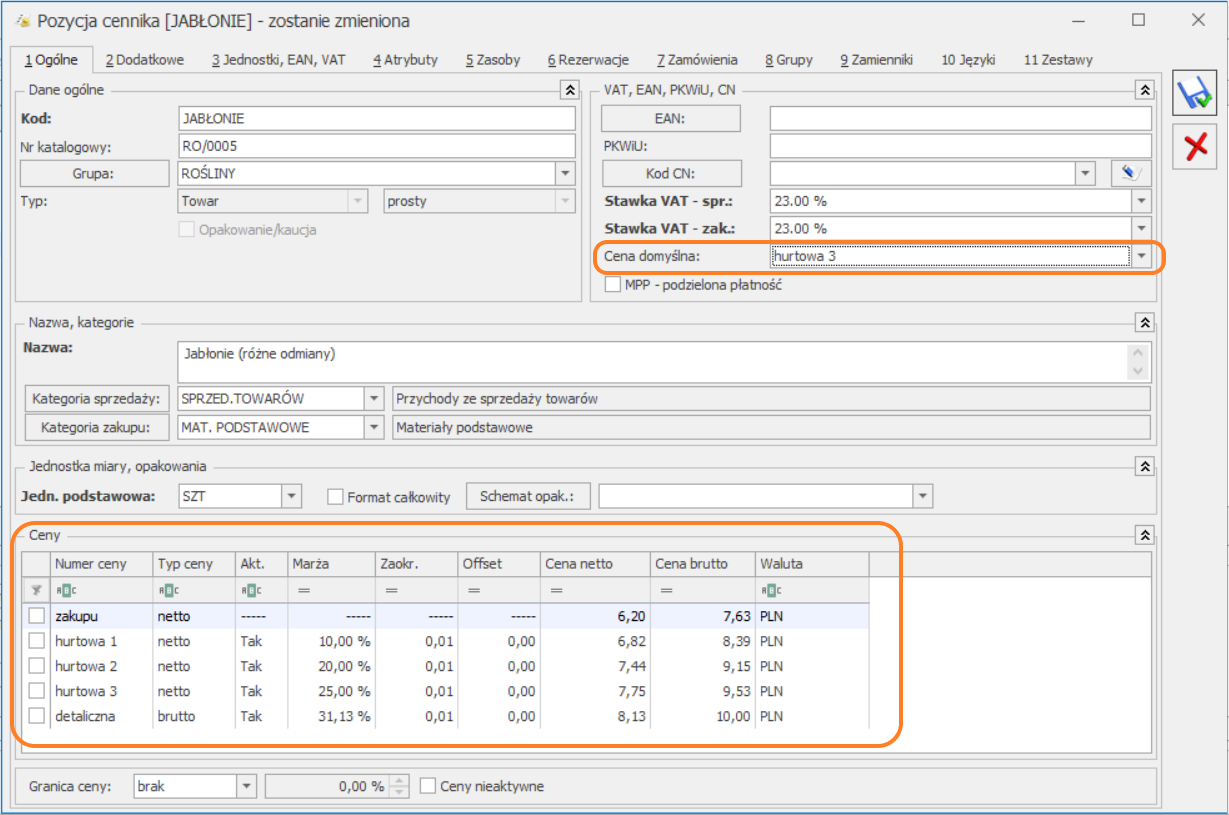
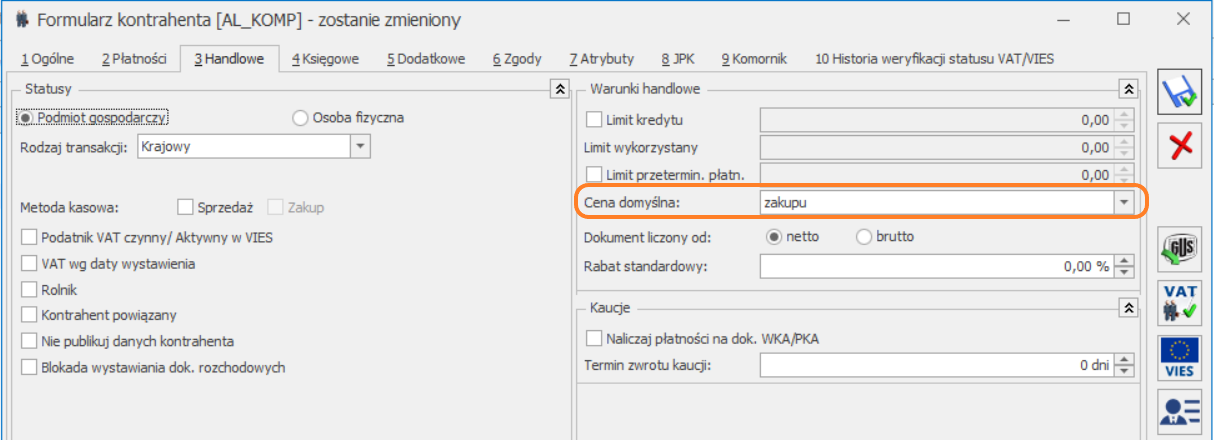
 Z rozwijalnej listy należy wybrać Zmień warunki handlowe, kolejno zaznaczamy parametr Zmień cenę domyślną i wskazujemy prawidłową cenę domyślną.
Z rozwijalnej listy należy wybrać Zmień warunki handlowe, kolejno zaznaczamy parametr Zmień cenę domyślną i wskazujemy prawidłową cenę domyślną.